Cara mengubah wallpaper chromebook Anda (dan di mana menemukan wallpaper yang menyenangkan)

- 3349
- 701
- Ricardo Gottlieb
Apakah Anda tidak menyukai wallpaper default Chromebook Anda? Kami akan menunjukkan kepada Anda beberapa cara untuk menyesuaikan wallpaper Anda dan mengatur chromebook Anda untuk menampilkan screensavers saat idle.
Catatan: Anda mungkin tidak dapat mengubah pengaturan wallpaper atau menggunakan wallpaper khusus pada pekerjaan atau sekolah Chromebook. Hubungi pekerjaan atau administrator sekolah Anda jika Anda tidak dapat mengubah wallpaper chromebook Anda.
Daftar isi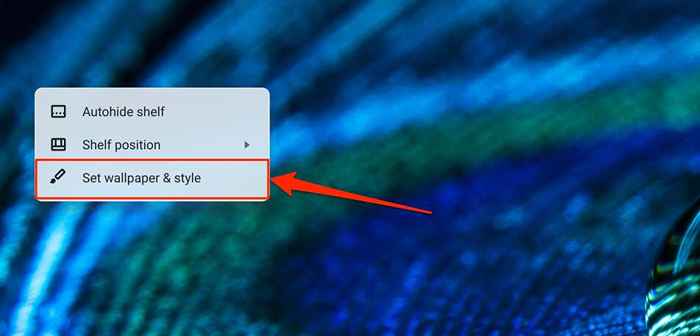
Atau, buka aplikasi Pengaturan, pilih Personalisasi di Sidebar, dan pilih Setel Wallpaper & Style Anda.
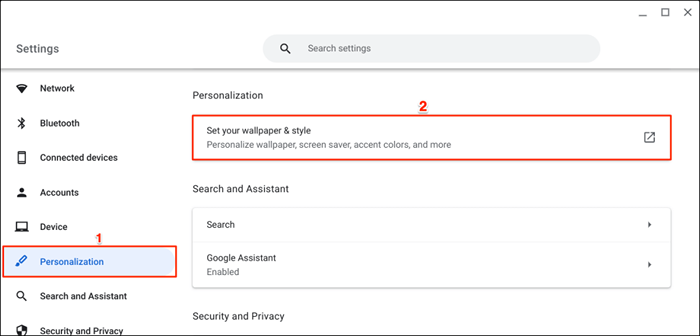
Anda juga dapat mengakses aplikasi "Wallpaper & Style" langsung dari bilah pencarian Chromebook Anda.
Tekan tombol pencarian pada keyboard Anda, ketik wallpaper di bilah pencarian, dan pilih Ubah Wallpaper di bagian "Pengaturan".
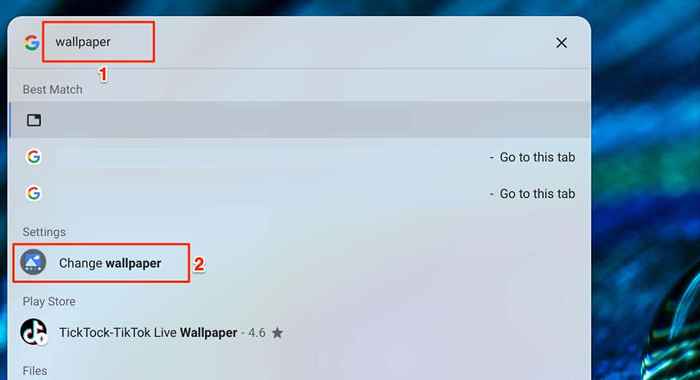
- Pilih wallpaper atau ikon panah yang menghadap ke kanan.
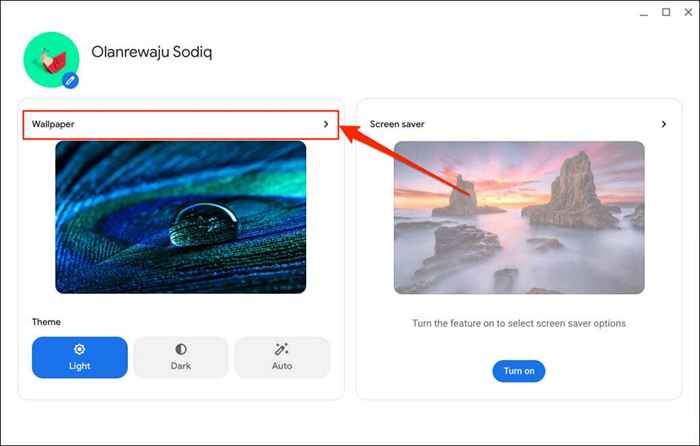
- Anda akan menemukan beberapa kategori wallpaper di halaman. Buka kategori gambar saya untuk melihat gambar atau gambar di penyimpanan lokal Chromebook Anda.
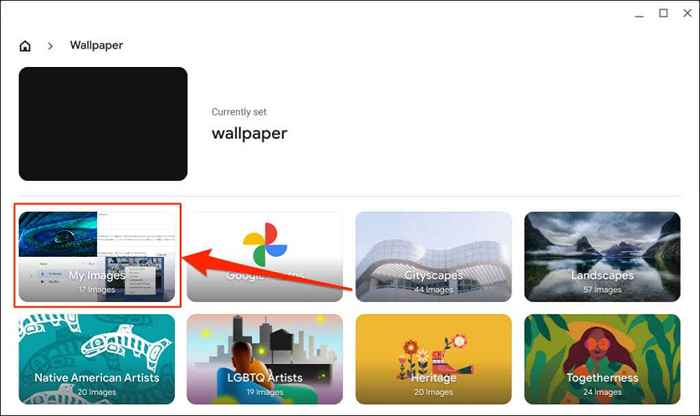
Kategori "Google Foto" menampung file gambar di foto google Anda. Kategori lain memegang gambar, gambar, atau ilustrasi yang ditetapkan oleh Google atau produsen Chromebook Anda.
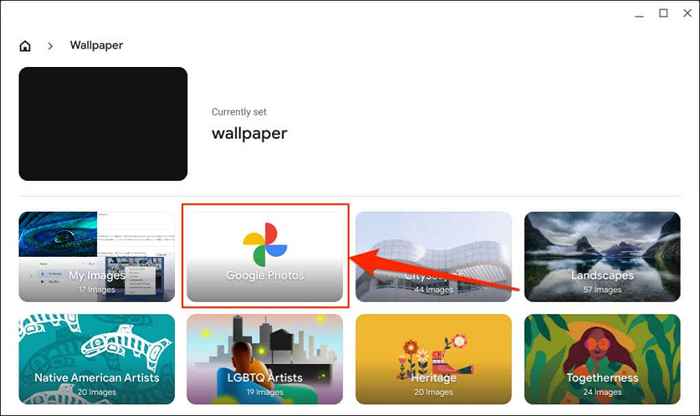
Gambar dalam kategori “Radiance” dan “Element” memiliki tema alternatif wallpaper Anda berubah saat Anda mengaktifkan/menonaktifkan tema gelap.
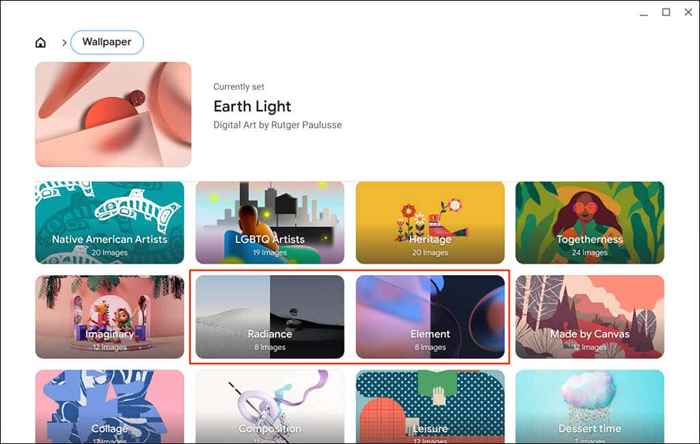
- Pilih gambar yang Anda inginkan sebagai wallpaper Anda. Tanda centang akan muncul di sudut kiri atas gambar. Anda juga akan melihat pesan "saat ini setel" di wallpaper/nama gambar.

- Pilih tombol Ubah Harian jika Anda menginginkan wallpaper yang berbeda atau baru setiap hari. Chromebook Anda akan menggunakan gambar baru dalam kategori sebagai wallpaper chromebook Anda.
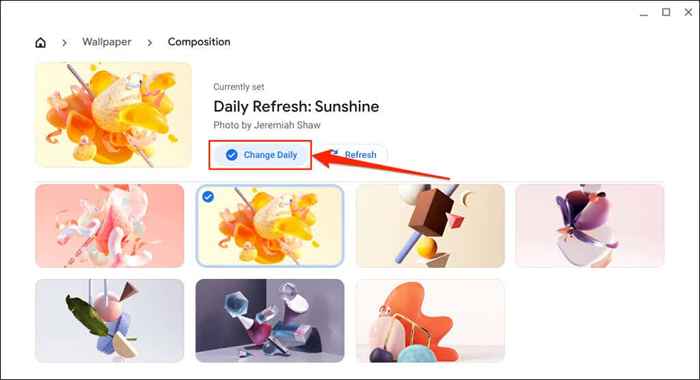
- Tombol Refresh secara instan mengubah wallpaper chromebook Anda menjadi gambar acak/berbeda dalam kategori.
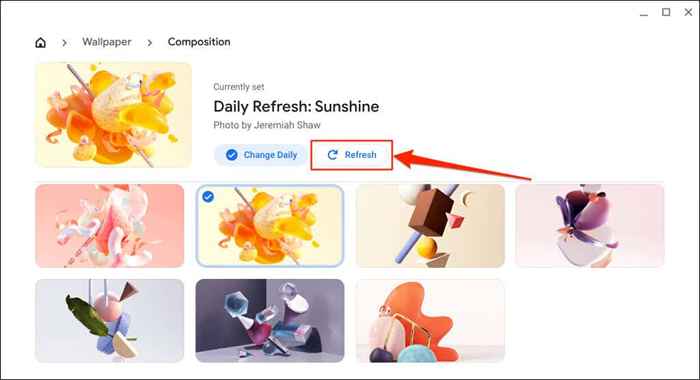
Atur wallpaper dari aplikasi file
Anda dapat membuat file gambar (dalam format png atau jpg) wallpaper chromebook Anda melalui aplikasi file.
- Tekan tombol Pencarian untuk membuka peluncur Chromebook Anda dan pilih Ikon Aplikasi File.
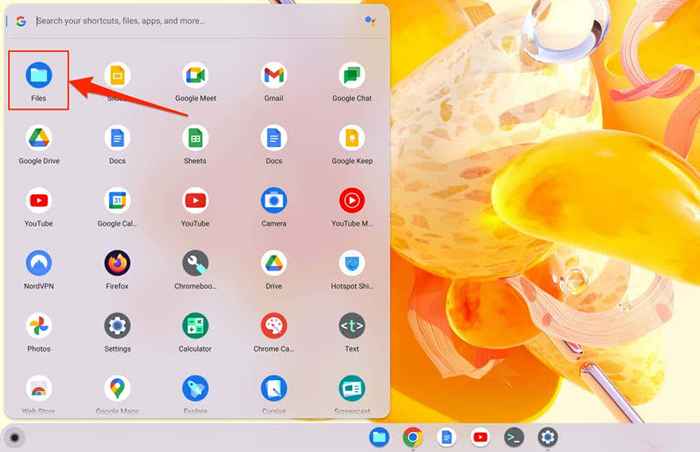
- Klik kanan gambar yang Anda inginkan sebagai wallpaper Anda dan pilih Set sebagai wallpaper.
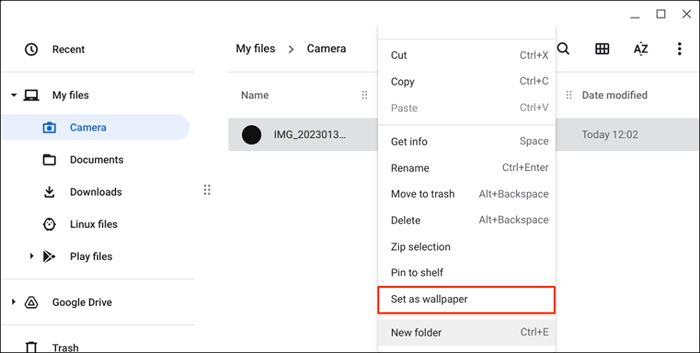
Sinkronisasi wallpaper di beberapa chromebook
Anda dapat menggunakan atau menyinkronkan wallpaper Anda dan pengaturan lainnya di semua perangkat ChromeOS yang ditautkan ke akun Google Anda.
- Pilih waktu di sudut kanan bawah layar dan pilih ikon gigi untuk membuka aplikasi Pengaturan.
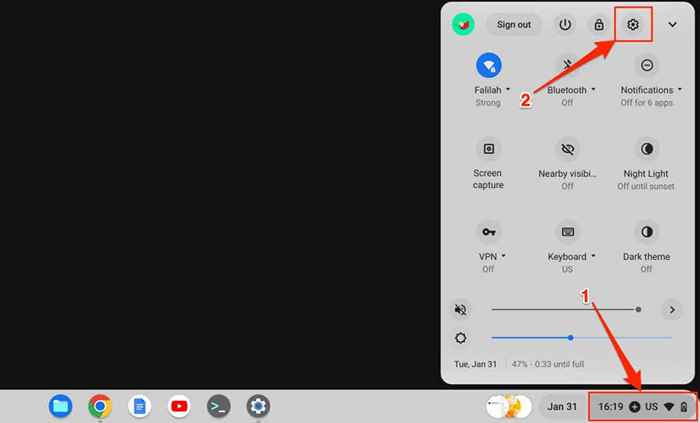
- Pilih Akun di Sidebar dan Sinkronisasi dan Layanan Google.
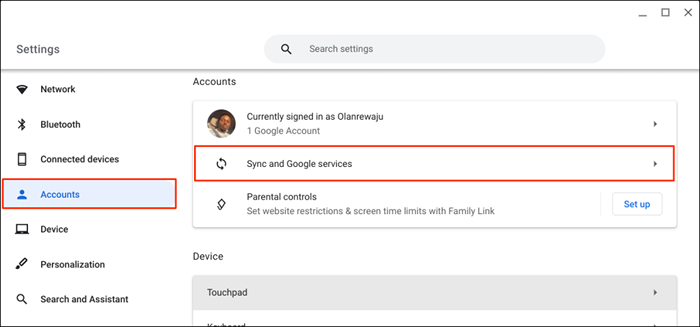
- Pilih Kelola Apa yang Anda Sinkronkan di tab "Sinkronisasi".
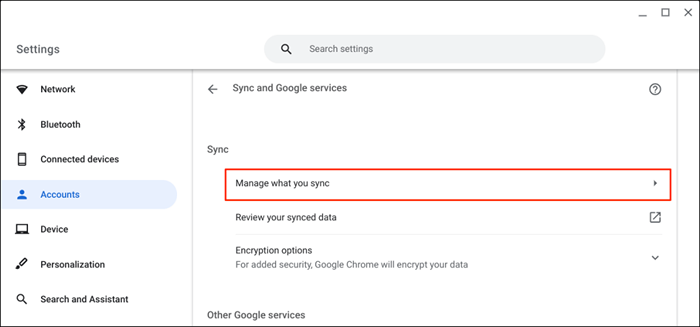
- Pilih Sinkronisasi semuanya untuk menyinkronkan aplikasi dan pengaturan Anda di perangkat Chromeos Anda.
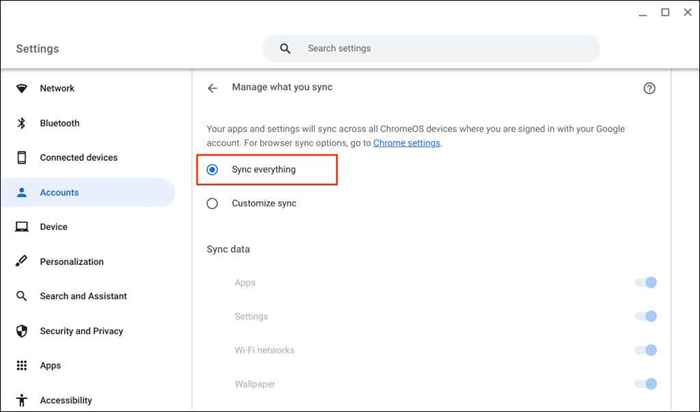
Anda juga dapat memilih Kustomisasi Sinkronisasi dan Mengaktifkan Wallpaper.
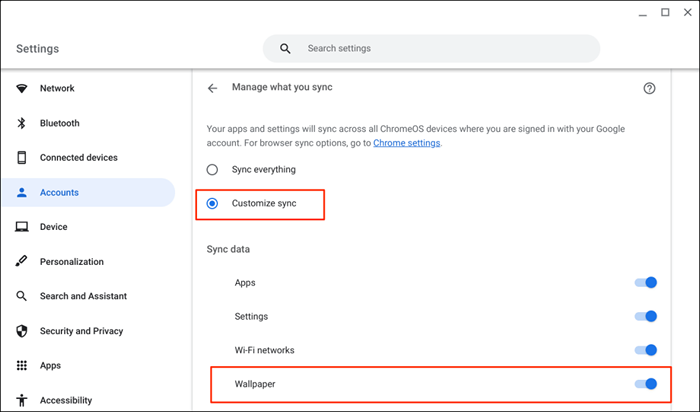
Cara mengubah screensaver chromebook Anda
Fitur screensaver Chromeos menampilkan gambar yang dikuratori atau kustom di layar Anda saat Chromebook Anda idle. Itu sekitar 6.5 menit tidak aktif pada daya baterai dan 8.5 menit saat mengisi atau dicolokkan.
Ikuti langkah -langkah di bawah ini untuk mengaktifkan fitur screensaver dan atur screensaver chromebook Anda.
- Klik kanan desktop Anda dan pilih setel wallpaper dan gaya untuk membuka aplikasi "Wallpaper & Style".
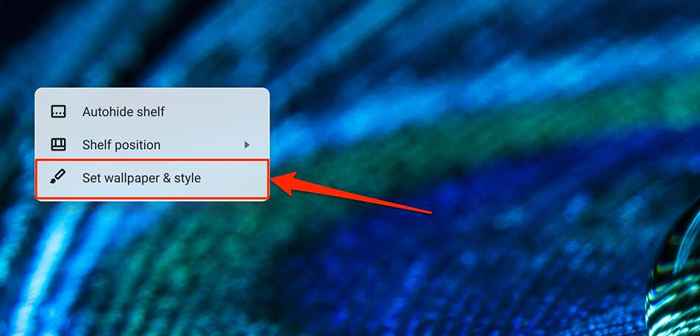
- Pilih Nyalakan di bawah kartu screen saver ”.
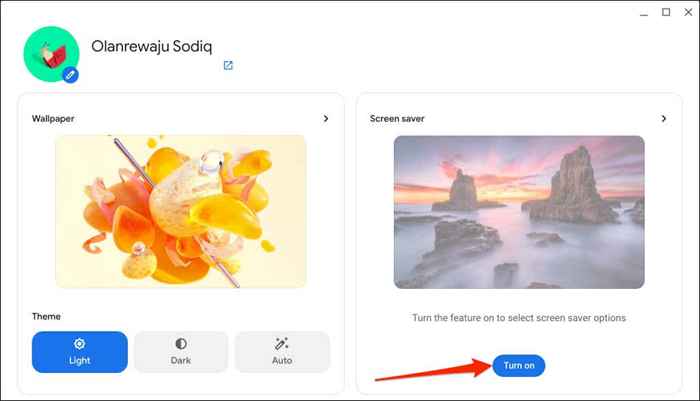
- Pilih slideshow animasi screen saver screen Anda, rasakan angin sepoi-sepoi.
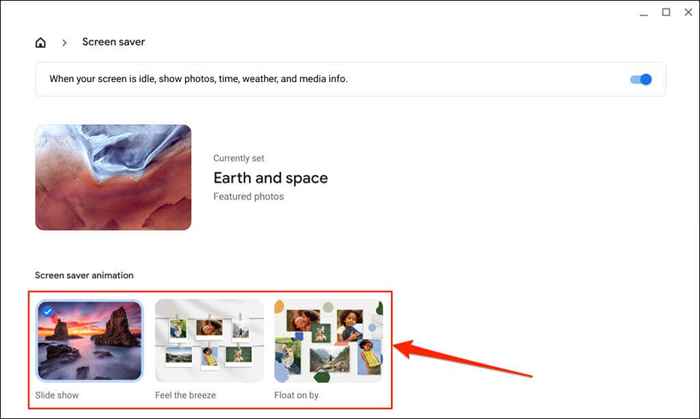
- Berikutnya, pilih Foto atau Galeri Seni Sumber-GOOGLE Gambar Anda.
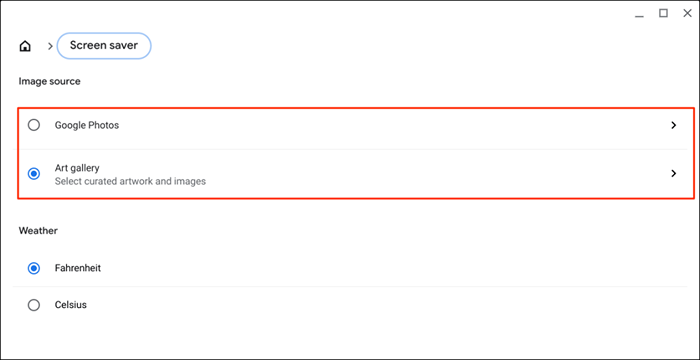
Pilih Google Foto untuk menggunakan gambar di album Google Foto Anda di Animasi Screensaver Chromebook Anda.
Opsi Galeri Seni mengganti gambar dan karya seni yang dikuratori dari Google Earth, NASA, atau Google Earth sebagai wallpaper Chromebook Anda.
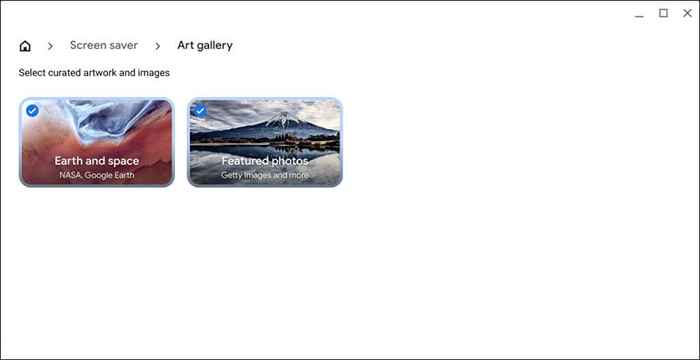
- Akhirnya, pilih unit pilihan Anda untuk pengukuran cuaca Celcius atau Fahrenheit.
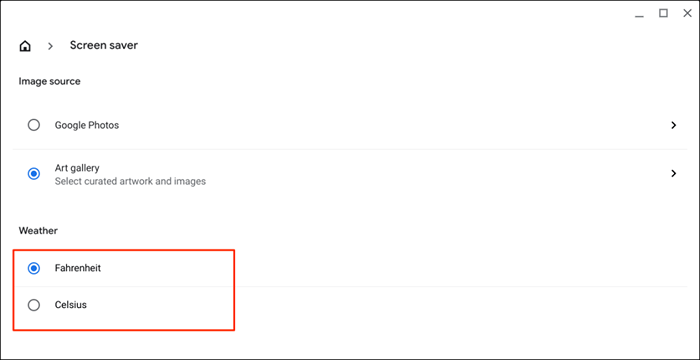
Tip yang menyenangkan: Anda dapat mengunduh gambar dari aplikasi "Wallpaper & Style" ke penyimpanan lokal Chromebook Anda. Klik kanan gambar, pilih Simpan Gambar Sebagai, Ubah Gambar atau Biarkan Sebagaimana adanya, dan pilih Simpan.
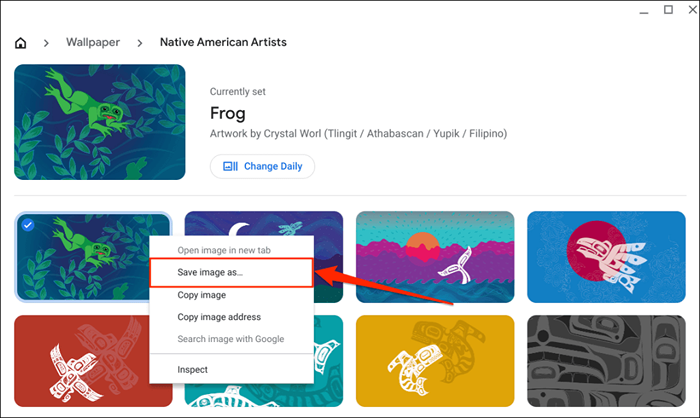
Di mana menemukan wallpaper yang menyenangkan
Ada banyak tempat untuk menemukan wallpaper estetis yang menyenangkan untuk platform seperti Unsplash, Interfacelift, Wallhaven, dan Hdwallpapers.Net menyediakan beberapa wallpaper terbaik untuk windows, mac, dan chromebook.
Jika Anda seorang pencinta anime, lihat Wallhaven.CC, minitokyo, jurang wallpaper, dan wallhere memiliki wallpaper anime yang luar biasa. Jika Anda lebih suka wallpaper atau screensaver yang bersih dan disederhanakan, Simpledesktops, Vladstudio, dan Wallpapers Den memiliki wallpaper desktop minimalis yang bagus.
Perbaiki masalah dengan mengganti wallpaper atau screensavers
Ingatlah untuk menggunakan gambar dalam format JPG atau PNG saat mengatur wallpaper khusus. Chromeos tidak mendukung gambar di webp, TIFF, dan ekstensi file GIF. Konversi file gambar yang tidak didukung ke ekstensi JPG atau PNG sebelum menjadikannya wallpaper Anda. Restart chromebook Anda atau perbarui sistem operasinya jika Anda masih mengalami kesulitan mengatur atau mengubah wallpaper Anda.
- « Cara memperbaiki perangkat ADB yang tidak ditampilkan di windows 11
- Tidak dapat mengklik apa pun di Windows 11? 8 perbaikan »

